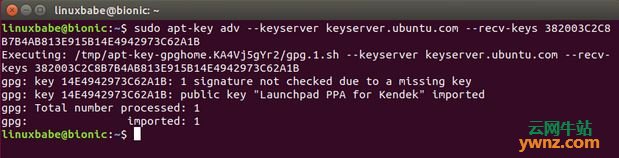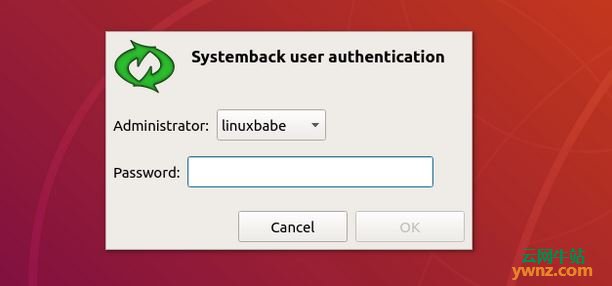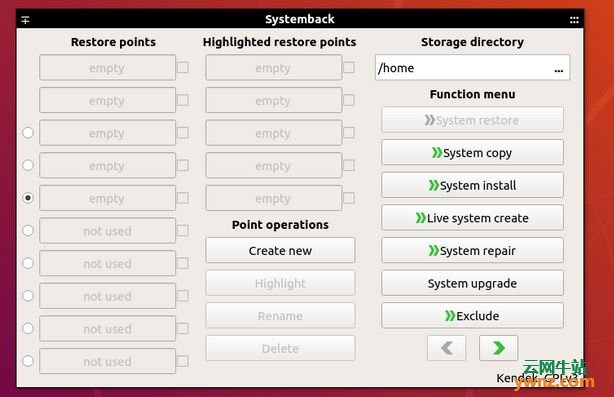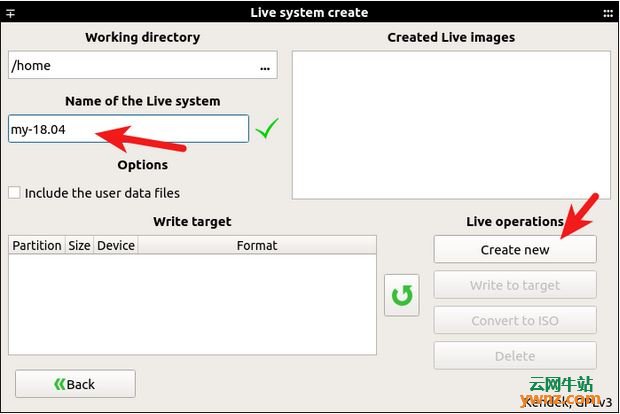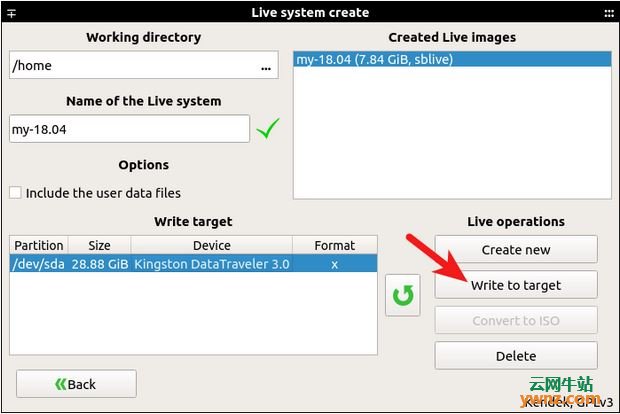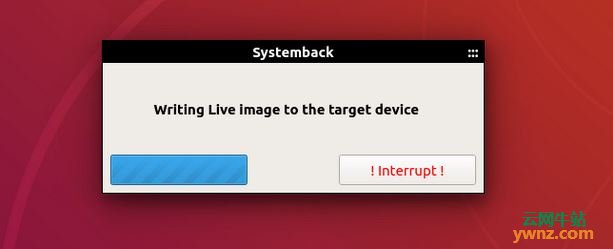| 本文介绍如何在Ubuntu 18.04或者Ubuntu 18.10系统上安装Systemback。
简介 Systemback是一个简单的系统备份和恢复应用程序,根据GPLv3许可条款发布。Systemback的功能包括: 创建系统备份和用户配置文件。 将系统还原到以前的状态,就像Virtualbox的快照功能一样。 从现有安装创建可启动ISO文件。 将系统从一个分区复制到另一个分区。 升级软件。
在Ubuntu 18.04系统上安装Systemback的方法 Ubuntu 16.04和14.04用户可以通过在终端中运行以下命令从PPA安装Systemback: sudo add-apt-repository ppa:nemh/systemback sudo apt update sudo apt install systemback 注:Systemback的作者在2016年停止了开发,因此Ubuntu 18.04和18.10不在支持列表中。如果你在Ubuntu 18.04上运行上述命令,将看到以下错误: E: The repository 'http://ppa.launchpad.net/nemh/systemback/ubuntu bionic Release' does not have a Release file. 或者: E: Unable to locate package systemback 要在Ubuntu 18.04或Ubuntu 18.10系统上安装systemback,首先删除PPA: sudo add-apt-repository --remove ppa:nemh/systemback Ubuntu 16.04的Systemback二进制文件与Ubuntu 18.04/18.10兼容,因此我们可以使用以下命令在18.04/18.10上添加Ubuntu 16.04 PPA: sudo add-apt-repository "deb http://ppa.launchpad.net/nemh/systemback/ubuntu xenial main"
然后导入此PPA的GPG签名密钥,以便包管理器可以验证签名,签名密钥可以在launchpad.net上找到: sudo apt-key adv --keyserver keyserver.ubuntu.com --recv-keys 382003C2C8B7B4AB813E915B14E4942973C62A1B
更新包列表并安装Systemback: sudo apt update sudo apt install systemback 然后,可以从应用程序菜单启动Systemback,需要输入密码才能使用此软件,输入密码后,单击确定按钮:
现在可以创建系统的还原点,还原到某个点,将系统复制到另一个分区,将系统安装到新分区,创建实时系统(可引导ISO映像),修复系统和升级软件系统:
如何从当前系统创建可启动的ISO映像 Systemback可以从当前的系统创建自定义的ISO映像文件,每个程序和文件都可以包含在ISO中。 单击Live System Create按钮,然后为ISO文件命名,可以选择包含用户数据文件,单击新建按钮以创建实时系统:
创建实时系统后,可以将sblive文件转换为ISO文件。请注意,如果sblive文件太大,则无法将其转换为ISO文件。默认情况下,sblive和ISO文件存储在主目录下,但它们不可见。 也可以将笔式驱动器插入计算机并将sblive文件写入笔式驱动器。(单击重新加载按钮以检测USB驱动器。):
因为我的系统有很多程序和文件,所以这个过程可能需要一些时间。将实时系统写入USB驱动器:
完成后,可以使用可启动USB在其他计算机上安装自定义的Ubuntu系统: |